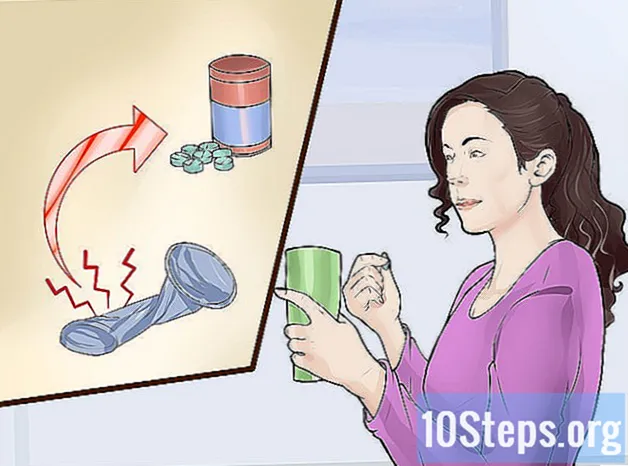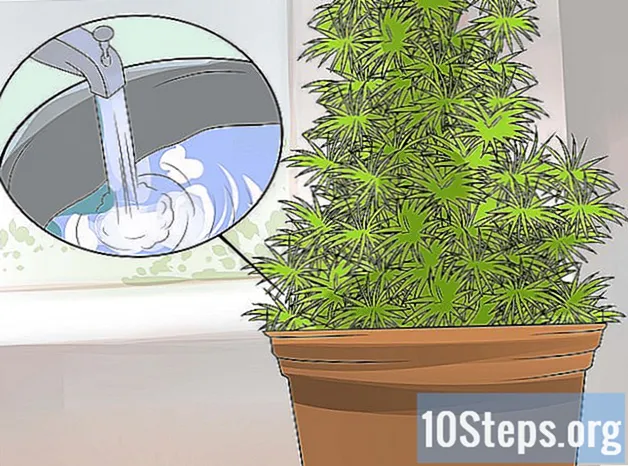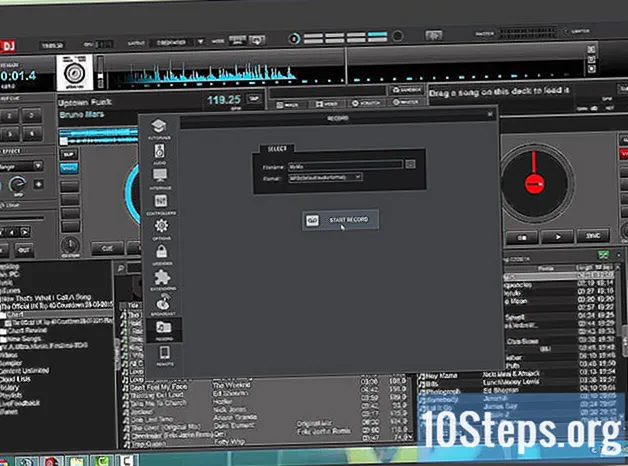विषय
लिनक्स मिंट पर फ्लैश प्लेयर को अपडेट करने की विधि उपयोग किए गए ब्राउज़र पर निर्भर करती है। Google Chrome के अलावा, Adobe ने अन्य ब्राउज़रों के लिए Flash के सभी संस्करणों को अपडेट करना बंद कर दिया है। यदि आप Chrome के अलावा किसी ब्राउज़र का उपयोग करते हैं, तो कुछ अतिरिक्त चरणों की आवश्यकता होती है।
कदम
3 की विधि 1: क्रोमियम
टर्मिनल खोलें। क्रोमियम स्थापित फ़्लैश प्लेयर के साथ नहीं आता है, आपको इसे Google क्रोम से डाउनलोड और इंस्टॉल करना होगा, जिसमें अब फ्लैश का एकमात्र समर्थित संस्करण है।

इसे टाइप करो ।sudo apt-get install पेपरफलेशप्लगिन-नॉनफ्री और दबाएँ ↵ दर्ज करें। एक बार यह हो जाने के बाद, लिनक्स टकसाल को क्रोमियम में डाउनलोड और इंस्टॉल करने के लिए व्यवस्थापक पासवर्ड की आवश्यकता होगी।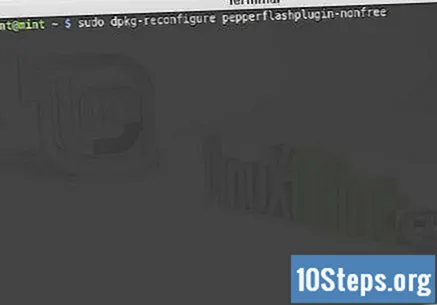
यदि पिछला चरण काम नहीं करता है, तो टाइप करें।sudo dpkg-reconfigure पेपरफ्लेशप्लगिन-नॉनफ्री। यह एक वैकल्पिक इंस्टॉलेशन कमांड है।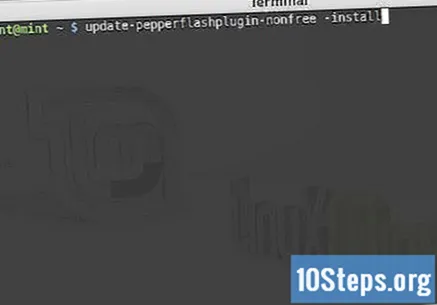
आज तक फ्लैश रखें। एक बार क्रोमियम पर स्थापित होने के बाद, यह स्वचालित रूप से अपडेट नहीं होगा। नए संस्करणों की जांच के लिए अद्यतन कमांड को समय-समय पर निष्पादित किया जाना चाहिए।- इसे टाइप करो सूडो अपडेट-पेपरफ्लेशप्लगिन-नॉनफ्री -स्टैटस और दबाएँ ↵ दर्ज करें अपडेट के लिए जाँच करें।
- इसे टाइप करो सूडो अपडेट-पेपरफ्लेशप्लगिन-नॉनफ्री-इंस्टॉलेशन और दबाएँ ↵ दर्ज करें किसी भी अद्यतन को डाउनलोड करने और स्थापित करने के लिए।
- अपडेट स्थापित करने के बाद क्रोमियम को पुनरारंभ करें।
3 की विधि 2: क्रोम
Google Chrome को अद्यतित रखें। फ्लैश लिनक्स के लिए Google क्रोम के साथ एकीकृत है और यह अब लिनक्स पर फ्लैश का एकमात्र आधिकारिक रूप से समर्थित संस्करण है। क्रोम अपडेट होने पर कोई भी अपडेट अपने आप इंस्टॉल हो जाएगा।
Chrome ब्राउज़र खोलें। यह आमतौर पर स्वचालित रूप से अपडेट होता है, लेकिन आप इसे अपडेट के लिए जांच करने के लिए बाध्य कर सकते हैं।
Chrome मेनू बटन (☰) पर क्लिक करें। फिर "Google Chrome के बारे में" चुनें।
Chrome अपडेट के लिए प्रतीक्षा करें। यह किसी भी उपलब्ध अपडेट को ढूंढेगा और इंस्टॉल करेगा। अपडेट पूर्ण होने के बाद आपको अपने ब्राउज़र को पुनरारंभ करना पड़ सकता है।
3 की विधि 3: फ़ायरफ़ॉक्स
फ़ायरफ़ॉक्स से क्रोमियम या क्रोम में माइग्रेट करने पर विचार करें। Adobe Flash प्लग-इन फ़ायरफ़ॉक्स में अब अपडेट नहीं किया गया है, इसलिए यदि आप नवीनतम सुविधाओं का उपयोग करना चाहते हैं तो क्रोम या क्रोमियम पर स्विच करें। फ़ायरफ़ॉक्स में फ्लैश के नवीनतम संस्करण को स्थापित करने के लिए पढ़ना जारी रखें।
टर्मिनल खोलें।
इसे टाइप करो ।sudo apt-get install फ़्लैशप्लगिन-नॉनफ्री और दबाएँ ↵ दर्ज करें। फिर, व्यवस्थापक पासवर्ड का अनुरोध किया जाएगा।यह फ़ायरफ़ॉक्स (11.2) के लिए उपलब्ध फ़्लैश का नवीनतम संस्करण डाउनलोड करेगा।
फ़ायरफ़ॉक्स पुनः आरंभ करें। प्लग-इन स्थापित करने के बाद, ब्राउज़र को फिर से शुरू किया जा सकता है। इस तरह, नए प्लग-इन को मान्यता और निष्पादित किया जाएगा।